
デジタル化(ペーパーレス)が進む中、印刷業のように需要が低下しがちな業界は新しい成長戦略が求められています。とはいえ、人材不足もあって日々の業務をこなすのが精一杯…という企業は多いのではないでしょうか。
こうした状況を改善するには、ルーティンワーク(日々繰り返し行う定型業務)を自動化してコスト削減や時間を確保し、新たなサービスを開発することが有効です。
この記事では、「自動化ツールの存在は知っているけれど、その使い方や具体的な効果、導入方法がわからない」という方に向けて、RPA(ロボティック・プロセス・オートメーション)による生産性向上の可能性を探ります。
目次
ビジネスの現場が抱える課題
少子高齢化やグローバル化といった社会的な背景から、企業はさまざまな課題を抱えています。とりわけ人材不足は深刻な状況です。実際、ビジネスの現場では何が起きているのでしょうか。
人材不足の影響
昨今はワンオペという言葉をよく耳にするようになりました。たとえば、生産管理の担当なのに、自ら生産作業もこなさないといけない…のような状況です。
またスケジュールの入力や作業伝票の更新、生産予定表の作成など、単純作業でも作業ボリュームが多く時間がかかることが少なくありません。
そのため、こうしたルーティンワークの効率を改善できるワークフローの自動化は人材不足の解消、さらにはDX化の促進につながります。そして自動化のツールとしておすすめするのがRPAです。
ワークフローを自動化するRPAとは何か?

ワークフローを自動化できるツール「RPA」の活用は、DX化の波に乗る有効な手段ですが、具体的にどのようなものかわからない方も多いでしょう。まずはRPAとは何なのか?その全体像を知ることが大切です。
RPAとは?
RPAとはRobotic Process Automationの略称で、簡単にいうと、ロボットが処理を行ってくれるソフトウェアのことです。ロボットと聞くと、サービス業の現場でよく見る人間型の機械や製造業(工場など)で使われているイメージがありますが、RPAはソフトウェアなので産業用ロボットとは異なります。
そのため、たとえば次のような作業を私たち人間に代わって行ってくれるのが特徴です。
- データの抽出、転記や入力
- 帳票の入力や伝票の作成
- 顧客データや商品データなどの管理
- メールの定期的な配信…etc
とりわけルーティンワークを自動化することに向いており、DX化や働き方改革を後押しするツールとして注目されています。
RPAの活用メリット
実際にRPAを活用すると、次のようなメリットがあります。
- 業務効率化や品質向上
RPAは私たち人間と違って、同じスピードや品質を保ちながら業務をこなすことが可能なので、睡眠や休憩も不要です。そのため、安定的に業務効率化と品質向上が図れます。 - 作業ミスがなくなる
人間が行う以上、ミスを100%防ぐことはできません。しかし、RPAはプログラムに従って動くので、作業ミスの解消につながります。 - コスト削減
RPAによってルーティンワークが自動化されれば、より少ない人数で業務を回すことが可能です。そのため、残業や新規雇用のコストを削減できます。
こうしてRPAを活用すると、新たに時間が生まれます。その時間を私たち人間にしかできない複雑な業務に集中することで、生産性が向上するのです。
AIやExcelマクロ/VBAとの違い
自動化と言えば、AIやExcelマクロ/VBAを想像する方もいるでしょう。
AIは人間と同じような分析ができて、業務そのものを完全に自動化するようなシステムです。Excelのマクロ機能はOffice製品との連携を前提に作業の自動化が可能ですが、その範囲はExcelの中に限られます。またプログラミング言語「VBA」を用いて作業を細かくカスタマイズできますが、文字通りプログラミングの知識が必要です。
一方、RPAはルーティンワークを効率化するシステムです。そのため、データ入力や計算・ファイル名の変更・プロジェクトメンバーへのメール送信など、Excelのマクロ機能よりも幅広い範囲で自動化が可能です。
またRPAソフトのインターフェイスを使って作業を自動化するため、プログラミングも必要ありません。ソフトウェアを限定せずに、さまざまなパソコン業務(Excelと社内システムとの連携など)を自動化できるのは非常に魅力的と言えます。
RPAの種類と有料版・無料版の比較
RPAといっても実はいろいろなメーカーが提供していて、それぞれに特徴があります。そのため「どれを選べば良いかわからない」というのが企業担当者の本音ではないでしょうか。そこで、RPAの種類や有料版・無料版の違いについて解説します。
RPAツールの種類
RPAツールを機能面で大きく分けると「サーバー型」と「デスクトップ型」に分かれており、次のような違いがあります。
- サーバー型
サーバーにインストールされたRPAソフトを使用するタイプで、1つのRPAソフトに対して複数台のパソコンからアクセスして利用できる点が特徴です。導入費用が高めなので、予算的に大企業の利用が多いと言えます。 - デスクトップ型
パソコン1台ごとにRPAソフトをインストールして利用するタイプです。特定の担当者や業務を自動化する場合に適しています。
有料版と無料版は何が違う?
RPAは有料版と無料版があります。ここでは比較的汎用性の高いRPAソフトをご紹介します。
有料版
※有料版は無料トライアルが可能なものもあります。
- BizRobo!
国内シェアトップの実績を誇るRPAツールです。パソコン1台から導入可能で、小規模な作業の自動化であればデスクトップ型、大規模な作業の自動化であればサーバー型を選択するのが理想です。 - WinActor
NTTグループが開発した国産のRPAツールです。日本語の説明やサポートが手厚いという特徴があります。基本的には小規模な作業が向いています。 - UiPath
アメリカのニューヨークに本社を置くUiPath社からリリースされているRPAソフトです。世界中で使われているため、インターネット上では、非常に多くの情報が記載されているのが特徴です。
無料版
- Power Automate Desktop
Microsoft社が提供するサービスで、私たちがマウスやキーボードを使って日常的に行う業務を自動化してくれるのが特徴です。Windows10のユーザーは追加費用が不要で、Windows11には標準機能として含まれています。
有料版と無料版の違いは、機能の拡張性やサポートの手厚さ・継続的なメンテナンスなどの面ですが、無料版でも大規模な作業でなければ十分に効果を発揮できると言えます。
自動化ツールはPower Automate Desktopがおすすめ
これからDX化に取り組む企業やデジタルツールに慣れていない方にとって、有料版のRPAツールは使いこなすまでにコストが嵩む恐れがあります。そのため、作業規模にもよりますが、自動化ツールを導入するなら無料で使えるPower Automate Desktopがおすすめです。
Power Automate Desktopとは?
Power Automate Desktopは前項でも少し触れましたが、Microsoftが提供するRPAツールの一つで、デスクトップ上における作業を自動化できます。Power Automate Desktopはプログラミングがわからない方でも感覚的に使用できるので、その使いやすさからもDXのファーストステップにぴったりです。
主な機能としては、マウスクリック・キーボード入力・データの操作・ファイルの操作など、各アクションを組み合わせて自動化のフローを作成できます。またExcelやWebブラウザ・データベースなど、さまざまアプリケーションやシステムと連携することも可能です。
ルーティン業務の時間を8割削減
Power Automate Desktopの活用により短縮できる時間は、従来の8割以上と言われています。もちろん、作業の内容にもよりますが、ここでは時間短縮に成功した企業事例ご紹介します。
ACJ株式会社では従業員の勤怠管理記録を手動で集計し、集計結果をExcelに記載していましたが、データを自動集計したところ、約3分かかっていた作業が約35秒で完了しました。
株式会社みどりデジタルサポートでは、複数の資料をダウンロード→印刷→スキャン→ファイル保存という作業に約10分かかっていたのが、1回あたりわずか1分でできるようになりました。
こうしてご紹介した事例の作業だけでも、Power Automate Desktopを活用することにより、ルーティン業務の大幅な時間短縮が期待できます。
情報引用元:
ACJ株式会社(https://www.a-c-japan.com/solution/rpa/power-automate-data-totaling/)
株式会社みどりデジタルサポート(https://d-spport.jp/memorandum/flowexample/)
Power Automate Desktopの使い方
Power Automate Desktopの基本的な使い方は以下の手順です。
- インストールと起動
Power Automate Desktopをダウンロードしてインストールし、アプリケーションを起動します。 - フローの作成
自動化のためのフローを作成。フローとは、繰り返し実行される一連のアクションやタスクの組み合わせのことです。新しいフローを作成するには、Power Automate Desktopのメイン画面で「新しいフローの作成」をクリックします。 - アクションの追加
フローを作成するには、Power Automate Desktopに用意されている各アクションを追加します。アクションの追加はドラッグアンドドロップまたはダブルクリックで画面中央のフローに貼り付けます。 - アクションの設定
アクションのダイアログボックスが表示されるので、必要な設定やパラメータを入力します。これには、マウスクリックの座標・キーボード入力のテキスト・ファイルパスなどが含まれます。 - フローの実行とテスト
フローを実行して自動化をテストします。フローの実行には、メイン画面の「実行」ボタンをクリックして、各アクションが適切に動作するか確認します。 - フローの保存とスケジュール
フローを保存するには、メイン画面の「保存」ボタンをクリックします。またこのとき、必要に応じてスケジュールを実行することも可能です。スケジュールの実行は、メイン画面の「スケジュール」ボタンをクリックし、実行頻度や日時を設定します。
フローの作成やアクションの設定は、具体的な業務プロセス・タスクに合わせてカスタマイズすることができるので、まずは基本的な使い方をマスターしましょう。またフローやアクションといった用語が難しいと感じる方は、Microsoft社の公式ホームページや専門家を頼ることをおすすめします。
情報引用元:Microsoft社公式ホームページ(コラム「無償提供の Power Automate Desktop でフローを自動化しよう!」(https://www.microsoft.com/ja-jp/biz/smb/column-power-automate-desktop.aspx)
印刷業におけるPower Automate Desktop活用事例

Power Automate Desktopを活用すると、具体的にどんなことができるのでしょうか。印刷業を例に効率化・自動化が可能な作業についてご紹介します。
データ入力と処理の自動化
注文情報や在庫情報など、データの入力作業を自動化することで人的ミスを減らし、作業時間も節約できます。たとえば、Excelファイルからデータを抽出し、適切なフォーマットで生産管理システムに自動的に入力することが可能です。
スケジュール管理と通知
生産スケジュールや納期管理など、タスクを自動化することで作業の進捗状況をリアルタイムで把握し、必要なときにその通知が受け取れます。たとえば、プリプレスからプレスの工程に移行するときなど、特定の条件が満たされた場合は関係者に自動的にメールを送信することが可能です。
ファイルの自動管理とバックアップ
印刷業では大量のデザインファイルや印刷データを扱います。そのため、ファイルの整理やバックアップを自動化することで、正確なファイル管理とデータの保護が可能です。たとえば、特定のフォルダ内のファイルを定期的に整理し、バックアップをとるルーティンワークを自動化できます。
このほか生産データや品質管理データからレポートを生成したり、分析したりする作業など、実際の業務プロセスに応じてさまざまな作業の自動化が可能です。
Power Automate Desktopの活用によるルーティン作業の自動化は、人材不足の解消・DXの促進といった企業が直面する課題解決に大きく前進しますので、使い方をマスターして生産性向上を目指しましょう。
受講生の声
Power Automate Desktopのメリットは理解したけれど、一人では使い方を覚えられないという方のために、WinスクールではPower Automate Desktopをマスターできる講座を提供しています。
ExcelをはじめとしたOffice製品はよく使うけれど、面倒な作業も多々あるので、今よりも作業効率を良くしたい!という方にはおすすめの講座です。
プログラミングが未経験の方でも安心して学べるカリキュラムとなっておりますので、この機会にぜひスキルアップをご検討くださいませ。
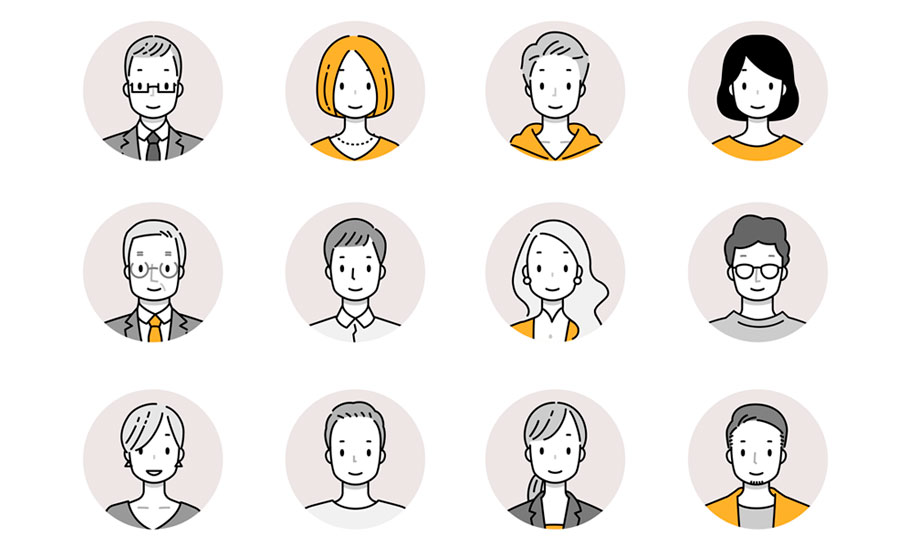
30代 女性 会社員
●受講してみて:
もともと、会社でも少しだけ使用したことがありましたが、
細かい処理を学習することで、これから作成していくフローの幅が広がりました。
受講回数を重ねるごとにPowerAutoMateDesktopの特徴を理解することができました。
30代 男性 会社員
●受講してみて:
授業内では業務で困っていることを相談し適格なアドバイスをいただきました。
受講をしたことによって今後もフローの作り方のイメージができ、とても満足しています。
50代 男性 会社員
●受講してみて:
最初は少々フローの作成に少し苦慮していましたが、
受講を重ねることで、だんだんと各種アクションの動作や目的が理解できていきました。

社員のリスキリングなど、企業研修として導入する場合、
事業展開等リスキリング支援コースの活用により、研修費用を大幅に削減できます。
https://www.winschool.jp/corporate/subsidy_reskill.html
-
受講費用
-
- 受講料:59,000円(税込64,900円)
- 入学金:9,000円(税込9,900円)
- 教材費:2,000円(税込2,200円)
-
受講時間
-
90分×8回(12時間)
-
受講期限
-
1ヶ月
各種お申込みやご相談、助成金に関するご質問などございましたら、
お気軽にお問い合わせください。
法人フリーダイヤル
0120-20-9829
0120-20-9829
受付時間 9:00〜18:00(平日のみ)






